Not
Bu sayfaya erişim yetkilendirme gerektiriyor. Oturum açmayı veya dizinleri değiştirmeyi deneyebilirsiniz.
Bu sayfaya erişim yetkilendirme gerektiriyor. Dizinleri değiştirmeyi deneyebilirsiniz.
Özet
Microsoft Office Outlook 2007 veya Outlook 2003'te Outlook için Konferans Eklentisi'ni yükledikten sonra, Konferans menüsü ve Microsoft® Office Live Toplantısı araç çubuğu Outlook'ta görünmeyebilir. Böyle bir durumda, Outlook için Konferans Eklentisi'ni el ile etkinleştirebilir ve outlook için Konferans Eklentisi'nin Outlook'ta etkinleştirildiğinden emin olmak için kayıt defterini görüntüleyebilirsiniz.
Outlook için Konferans Eklentisini etkinleştirme
Outlook için Konferans Eklentisi'ni el ile etkinleştirmek için, çalıştırdığınız Outlook sürümünün adımlarını izleyin.
Outlook 2007
Outlook 2007'i başlatın.
Araçlar menüsünde Güven Merkezi'ne tıklayın. Bu adımın ekran görüntüsü aşağıda listelenmiştir.
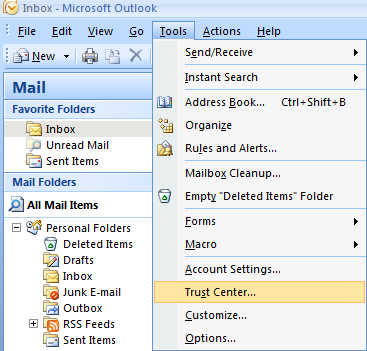
Güven Merkezi iletişim kutusunda Eklentiler sekmesine tıklayın. Bu adımın ekran görüntüsü aşağıda listelenmiştir.
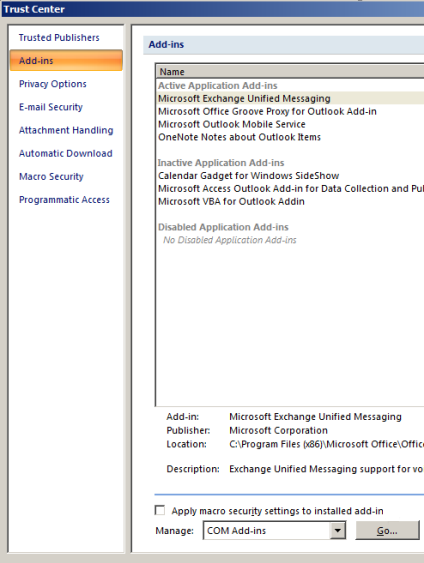
Yönet menüsünde COM Eklentileri'ne ve ardından Git'e tıklayın.
COM Eklentileri iletişim kutusunda, Microsoft Office Outlook için Microsoft Konferans Eklentisi onay kutusunu seçin ve ardından Tamam'a tıklayın.
Konferans menüsü ve Canlı Toplantı araç çubuğu görüntülenir.
Outlook 2003
- Outlook 2003'i başlatın.
- Yardım menüsünde Microsoft Office Outlook Hakkında'ya tıklayın.
- Microsoft Office Outlook Hakkında iletişim kutusunda Devre Dışı Öğeler'e tıklayın.
- Devre Dışı Öğeler iletişim kutusunda, Microsoft Office Outlook için Microsoft Konferans Eklentisi'ne ve ardından Etkinleştir'e tıklayın.
- Kapat'a tıklayın.
- Microsoft Office Outlook Hakkında iletişim kutusunda Tamam'a tıklayın.
Konferans menüsü ve Canlı Toplantı araç çubuğu görüntülenir.
Outlook için Konferans Eklentisi'nin etkinleştirilip etkinleştirilmediğini belirlemek için kayıt defterini inceleyin
Bunu yapmak için şu adımları uygulayın:
- Başlat'ı, ardından Çalıştır'ı tıklayın, regedit yazın ve Tamam'ı tıklayın.
- Kayıt Defteri Düzenleyicisi'nde, aşağıdaki kayıt defteri alt anahtarını bulun:
HKEY_LOCAL_MACHINE\SOFTWARE\Microsoft\Office\Outlook\Addins\Microsoft.LiveMeeting.Addins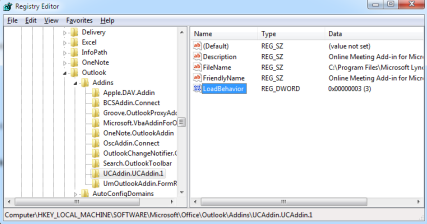
- Ayrıntılar bölmesinde LoadBehavior'a çift tıklayın. Değer veri kutusunda değer 3 ise, Outlook için Konferans Eklentisi etkinleştirilir.
Outlook için Konferans Eklentisi'nin yüklenmesini denetleme
COM eklentisinin, çalıştığı her Office uygulamasına kendisini kaydetmesi gerekir. Eklenti, kendisini belirli bir programa kaydetmek için aşağıdaki kayıt defteri konumlarında anahtarın adı olarak ProgID'sini kullanarak bir alt anahtar oluşturmalıdır:
- <HKEY_CURRENT_USER\Software\Microsoft\Office\OfficeApp>\Addins\<ProgID>
-
<HKEY_LOCAL_MACHINE\Software\Microsoft\Office\OfficeApp>\Addins\<ProgID>
Eklenti, bu anahtar konumlarda hem kolay görünen ad hem de tam açıklama için değerler sağlayabilir. Ek olarak, eklentinin LoadBehavior adlı bir DWORD değeri kullanarak istenen yük davranışını belirtmesi gerekir. Bu değer, eklentinin konak program tarafından nasıl yükleneceğini belirler.
Outlook için Konferans Eklentisi, devre dışı için 2, etkin için 3 LoadBehavior değerlerini kullanır.
HKEY_LOCAL_MACHINE\SOFTWARE\Microsoft\Office\Outlook\Addins\Microsoft.LiveMeeting.Addins - LoadBehavior kayıt defteri girdisi 3 olarak ayarlandıysa:
- COM Eklentileri iletişim kutusunda, Outlook için Microsoft Konferans Eklentisi girdisi seçilir.
HKEY_LOCAL_MACHINE\SOFTWARE\Microsoft\Office\Outlook\Addins\Microsoft.LiveMeeting.Addins - LoadBehavior kayıt defteri girdisi 2 olarak ayarlandıysa:
- COM Eklentileri iletişim kutusunda, Outlook için Microsoft Konferans Eklentisi girdisi seçilmez.
COM Eklentileri için kayıt defteri ayarları, bilgisayar düzeyinde veya oturum açmış olan kullanıcının hesabında uygulanabilir. Bilgisayar düzeyinde uygulanan kayıt defteri ayarları, oturum açmış kullanıcı düzeyinde uygulanan kayıt defteri ayarlarını geçersiz kılar.
Bu işlem sorunu düzeltti mi?
Sorunun giderilip giderilmediğini denetleyin. Sorun çözülmüşse, bu bölümle işiniz bitti demektir. Sorun düzeltilmemişse, destek hizmetlerine başvurabilirsiniz.
Daha fazla bilgi
Yine de yardım mı gerekiyor? Microsoft Community web sitesine gidin.